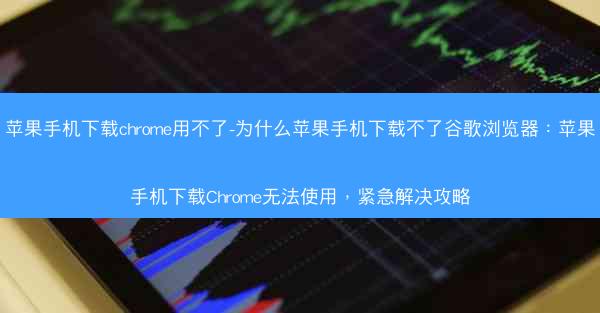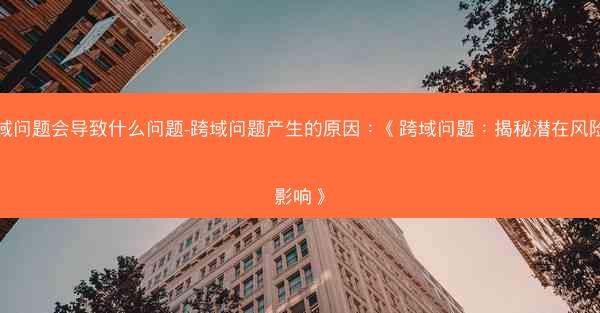Microsoft Edge浏览器作为一款流行的网页浏览器,为广大用户提供了便捷的上网体验。有些用户在使用过程中会遇到浏览器打不开网页的问题。这种情况不仅影响了用户的正常使用,还可能带来一定的困扰。本...

Microsoft Edge浏览器作为一款流行的网页浏览器,为广大用户提供了便捷的上网体验。有些用户在使用过程中会遇到浏览器打不开网页的问题。这种情况不仅影响了用户的正常使用,还可能带来一定的困扰。本文将针对Microsoft Edge浏览器打不开网页的问题,提供一系列解决方案。
二、检查网络连接
1. 我们需要确认网络连接是否正常。打开浏览器,尝试访问一些常见的网页,如百度、淘宝等。如果这些网页也无法打开,那么很可能是网络连接出现了问题。
2. 检查网络连接是否稳定,可以尝试重启路由器或重新连接网络。
3. 如果是无线网络,检查无线信号是否良好,如果信号弱,尝试移动设备位置,以获得更好的信号。
三、清理浏览器缓存
1. 清理浏览器缓存可以帮助解决部分因缓存导致的网页打不开问题。
2. 打开Microsoft Edge浏览器,点击右上角的三个点,选择设置。
3. 在设置页面中,找到清除浏览数据选项,勾选浏览数据和缓存。
4. 点击清除按钮,等待浏览器清理完成。
四、重置浏览器设置
1. 如果清理缓存后问题仍然存在,可以尝试重置浏览器设置。
2. 在设置页面中,找到高级选项,点击进入。
3. 在重置和清理部分,点击重置浏览器设置。
4. 在弹出的对话框中,点击重置按钮,等待浏览器重置完成。
五、更新浏览器
1. 如果是旧版本的Microsoft Edge浏览器,可能存在兼容性问题,导致无法打开网页。
2. 打开Microsoft Edge浏览器,点击右上角的三个点,选择帮助。
3. 在帮助页面中,找到关于Microsoft Edge,点击进入。
4. 如果有可用的更新,浏览器会自动下载并安装更新。
六、检查浏览器扩展程序
1. 浏览器扩展程序可能会影响网页的正常打开。
2. 打开Microsoft Edge浏览器,点击右上角的三个点,选择扩展。
3. 在扩展程序页面中,逐一关闭扩展程序,尝试打开网页。
4. 如果发现某个扩展程序导致网页无法打开,可以将其禁用或删除。
七、寻求官方帮助
1. 如果以上方法都无法解决问题,可以尝试联系Microsoft Edge浏览器的官方客服。
2. 在浏览器中输入edge://settings/help,可以找到官方客服联系方式。
3. 提供详细的问题描述和操作步骤,以便官方客服更好地帮助您解决问题。
通过以上七个步骤,相信您已经能够解决Microsoft Edge浏览器打不开网页的问题。在日常生活中,保持浏览器的更新和清理,有助于提高浏览器的稳定性和安全性。